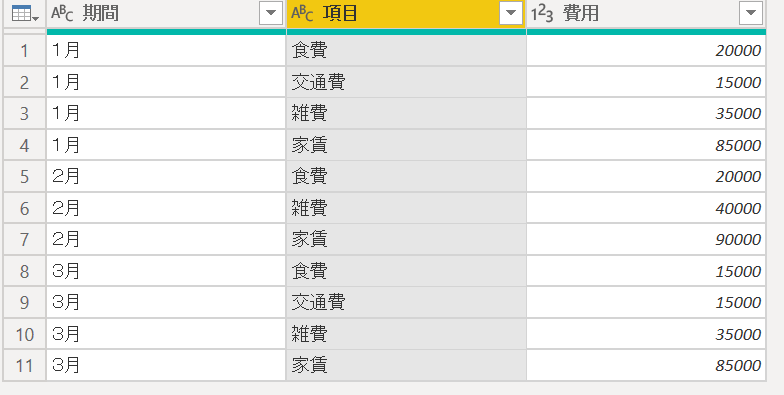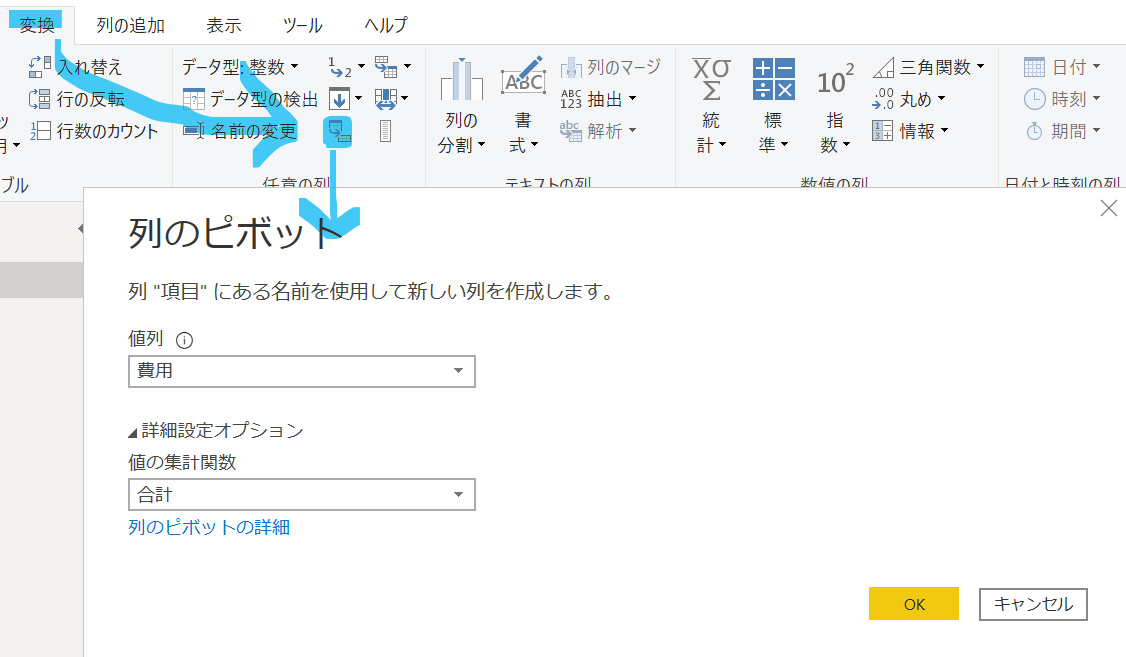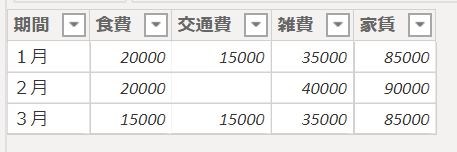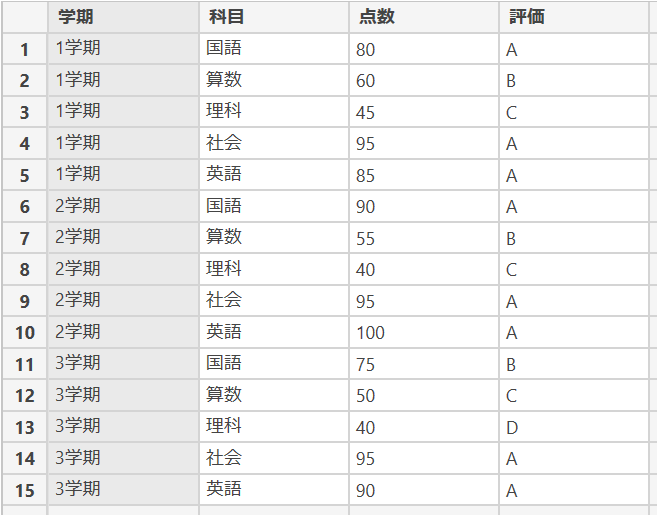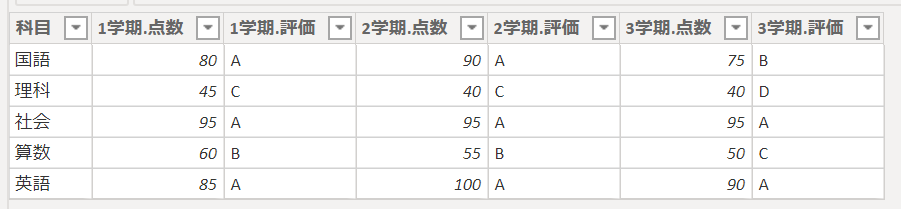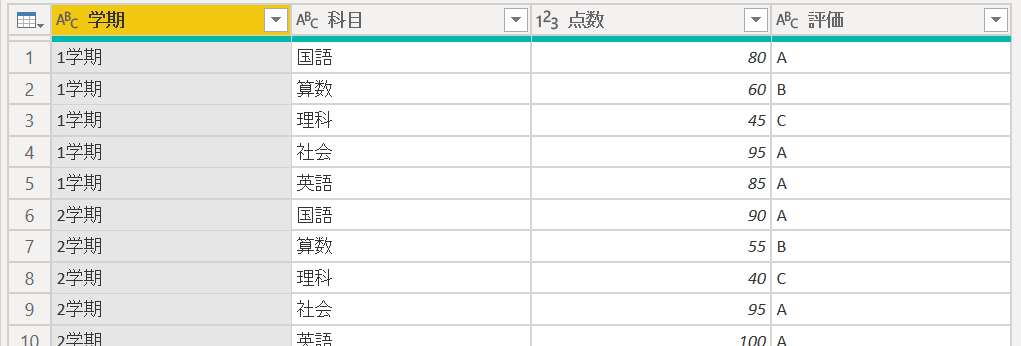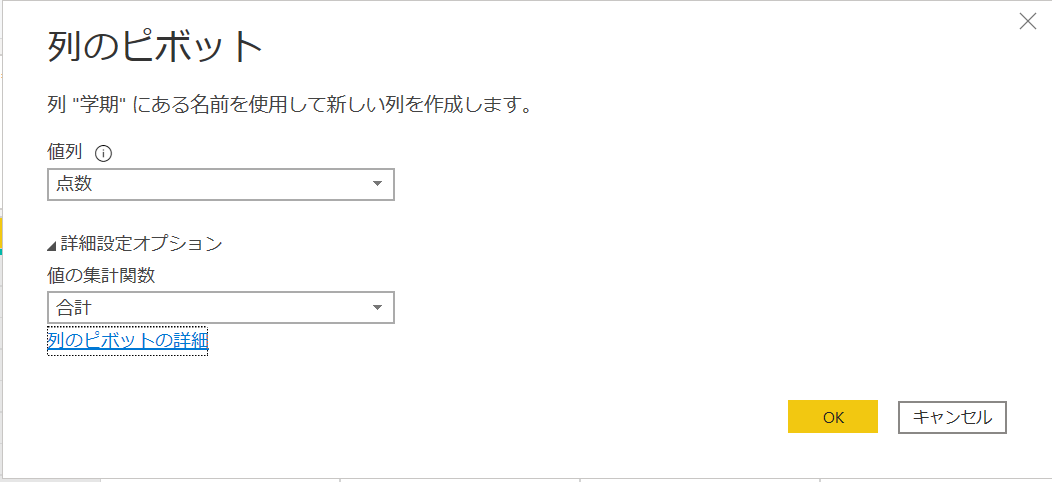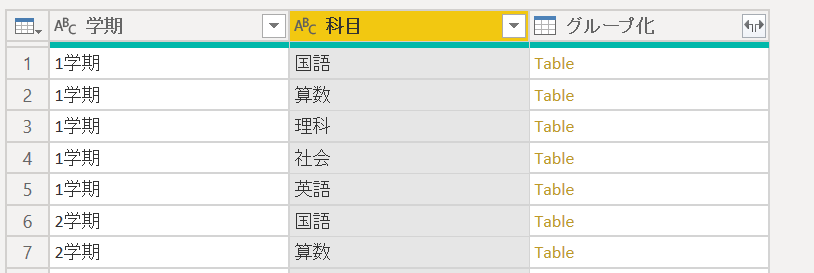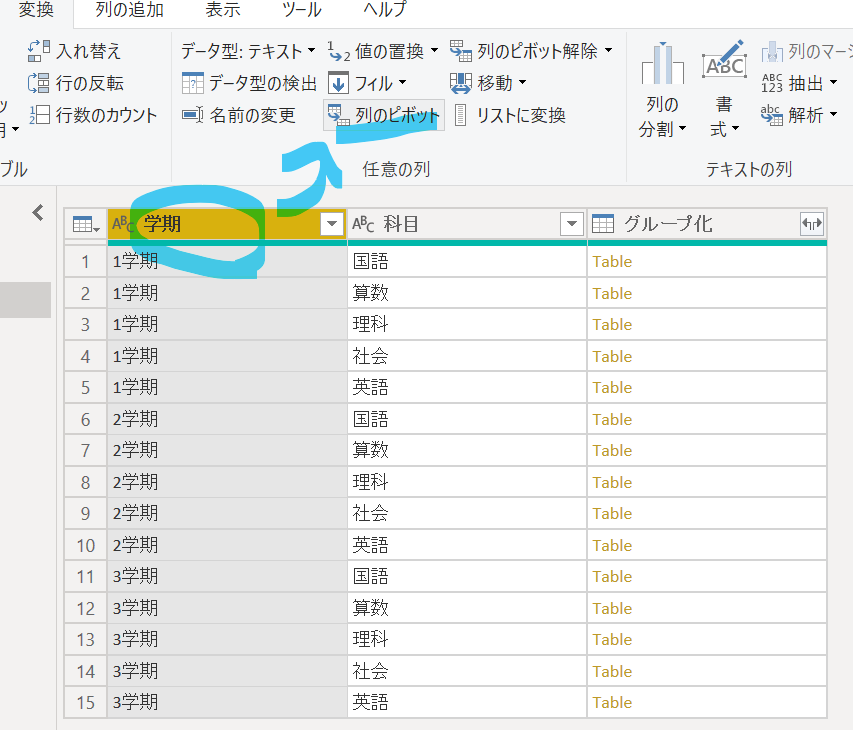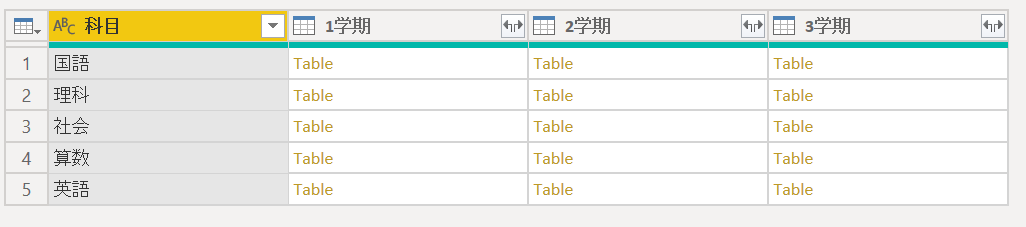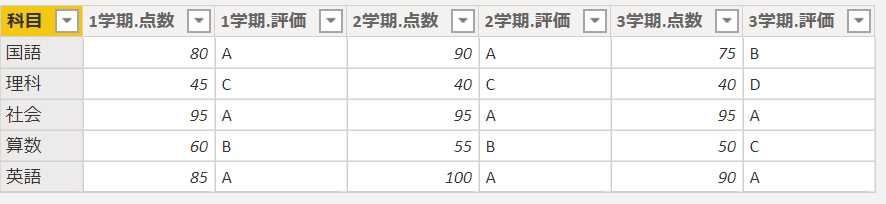ピボット化って便利ですよね
…あ、2月の交通費忘れてるわ。とか、2月の家賃入力間違えたわ。とかよく見えるわけですね。
(後々集計しにくくなることもあるので、あくまで人間用のデータというか、見た目重視な変換ではありますが)
複数の列をピボット化したい日もある
そのままピボット化しようとする
学期を選んで「列のピボット」
値列に持ってこれるのって一列だけなの!?
無理やり「点数」だけ選択して変換すると、欲しかったのはコレジャナイ 仕上がりに
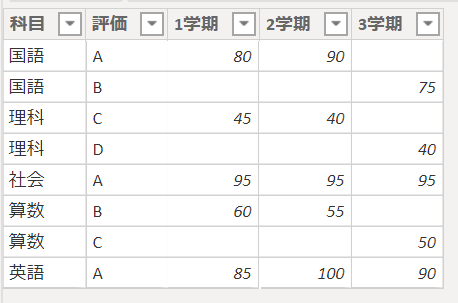
じゃあ、どうするか…?
変換かけたい列が1つならいいってこと!
まず、グループ化かけちゃう!
まずは、行タイトルと列タイトルに使いたい、「学期」と「科目」を選んで、「グループ化」
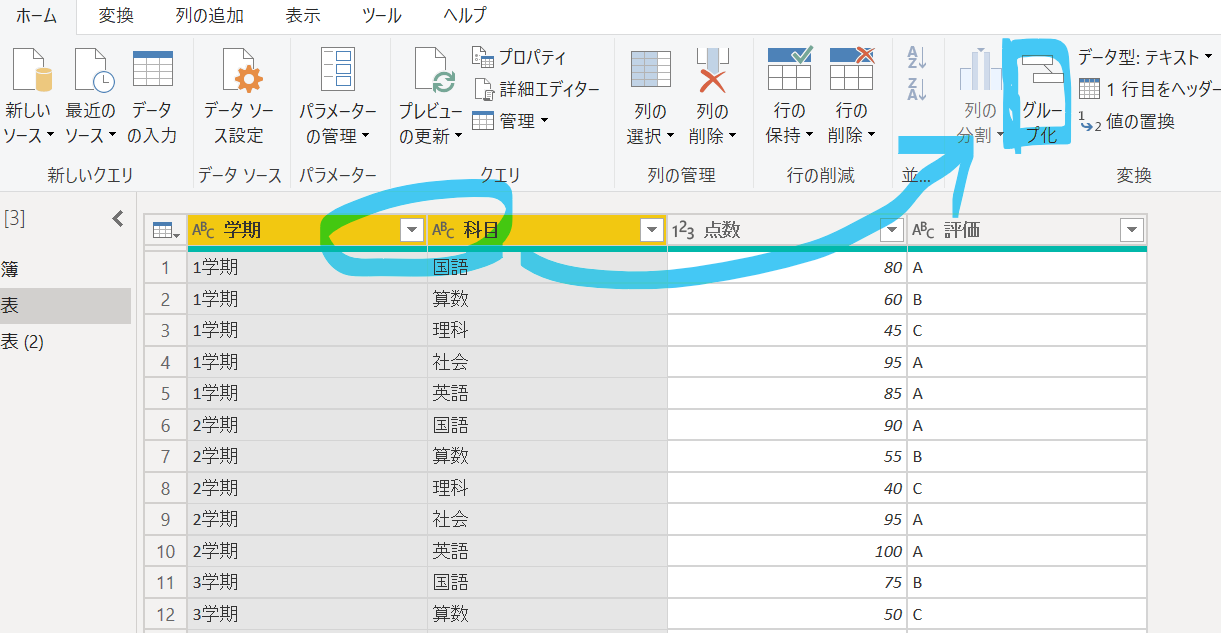
グループ化の条件に「学期」と「科目」があることを確認し、
「新しい列名」にわかりやすそうな名前を付けて 「操作」で「すべての行」を選択→OK
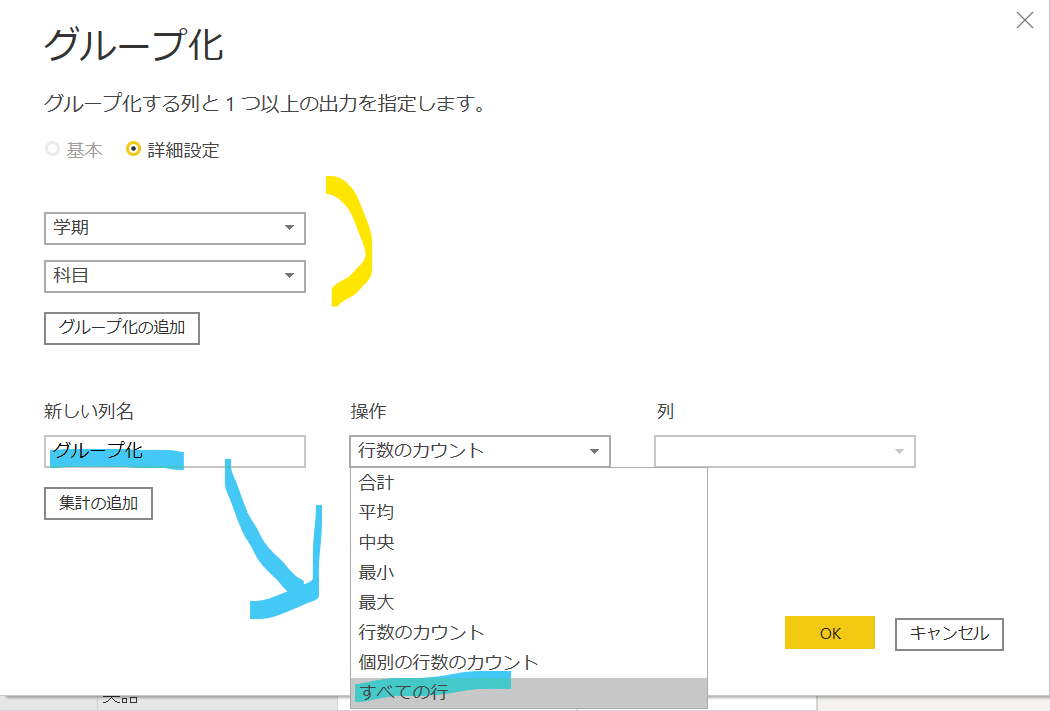
変換かけたい列が1つになったじゃん!
「値」にさっき作った「グループ化」列を選んで、「値の集計関数」に「集計しない」を選択
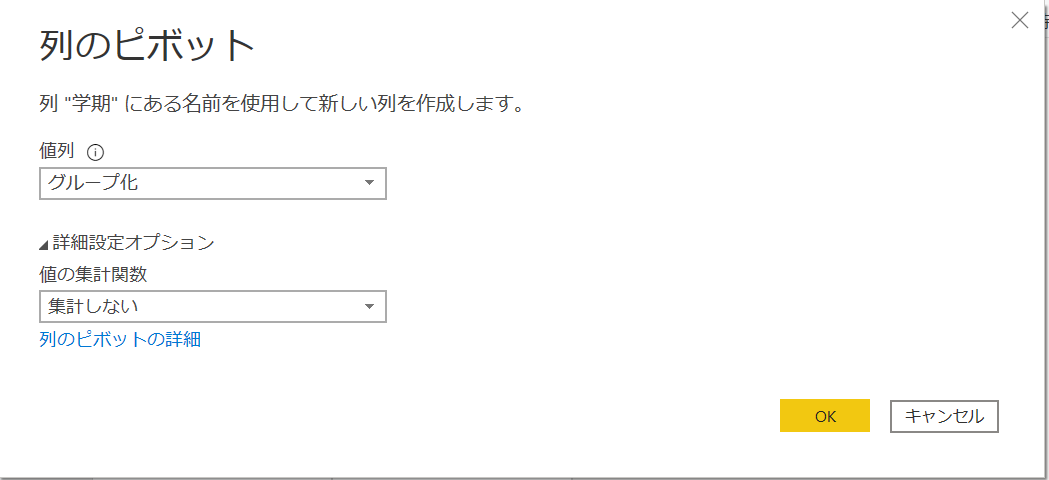
あとは展開するだけ!
あとは展開するのみ!
「↰↱」を選んで、必要な列にチェックを入れて、展開!
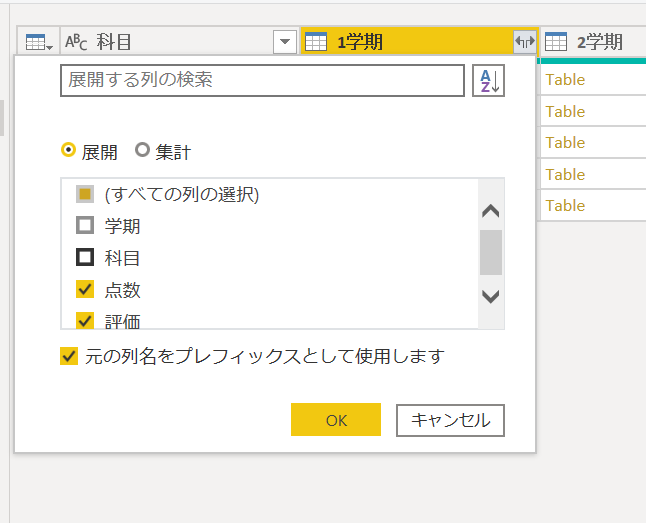
いい感じ!
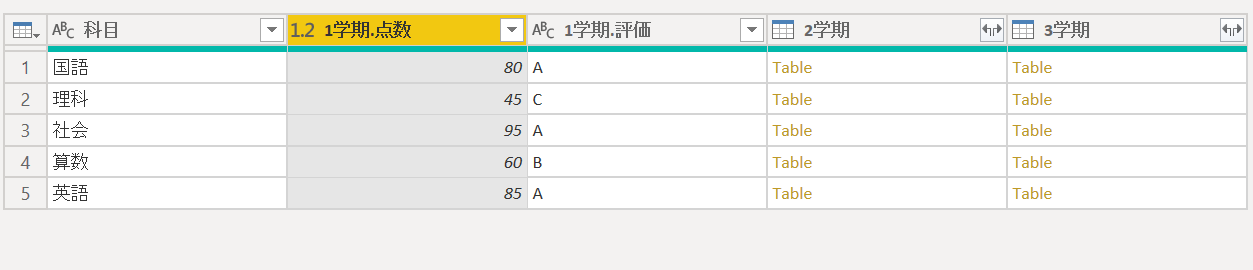
もちろん、方法はいろいろあると思いますが、こんな解法もありますってことで!